FastBoot的使用方法 如何使用Fastboot方式烧写_华清远见
怎么用fastboot刷机教程
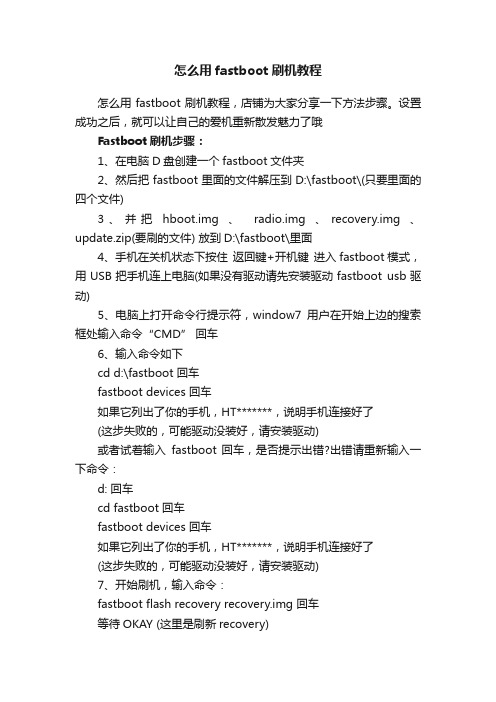
怎么用fastboot刷机教程怎么用fastboot刷机教程,店铺为大家分享一下方法步骤。
设置成功之后,就可以让自己的爱机重新散发魅力了哦Fastboot刷机步骤:1、在电脑D盘创建一个fastboot文件夹2、然后把fastboot里面的文件解压到D:\fastboot\(只要里面的四个文件)3、并把hboot.img 、radio.img 、recovery.img 、update.zip(要刷的文件) 放到D:\fastboot\里面4、手机在关机状态下按住返回键+开机键进入fastboot模式,用USB把手机连上电脑(如果没有驱动请先安装驱动fastboot usb驱动)5、电脑上打开命令行提示符,window7用户在开始上边的搜索框处输入命令“CMD” 回车6、输入命令如下cd d:\fastboot 回车fastboot devices 回车如果它列出了你的手机,HT*******,说明手机连接好了(这步失败的,可能驱动没装好,请安装驱动)或者试着输入fastboot 回车,是否提示出错?出错请重新输入一下命令:d: 回车cd fastboot 回车fastboot devices 回车如果它列出了你的手机,HT*******,说明手机连接好了(这步失败的,可能驱动没装好,请安装驱动)7、开始刷机,输入命令:fastboot flash recovery recovery.img 回车等待OKAY (这里是刷新recovery)fastboot flash radio radio.img 回车等待OKAY (这里是刷新radio)fastboot flash hboot hboot.img 回车等待OKAY (这里是刷新spl)备注:(如果以上刷机不提示OKAY的话请清除相应的分区,比如recovery分区请输入语句:fastboot erase recovery (清除recovery 分区)。
fastboot使用技巧和注意事项
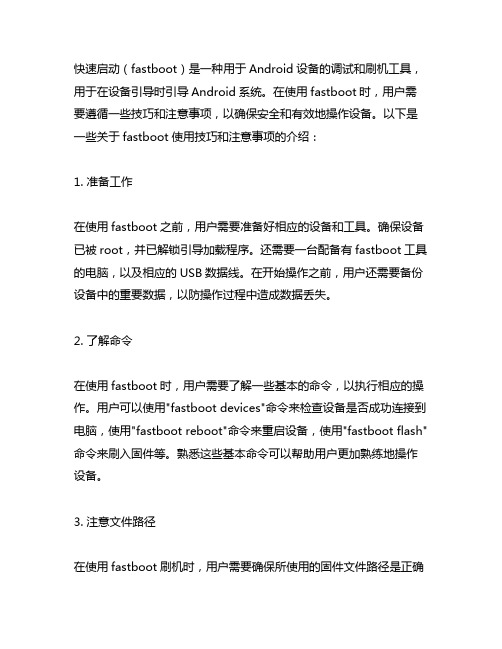
快速启动(fastboot)是一种用于Android设备的调试和刷机工具,用于在设备引导时引导Android系统。
在使用fastboot时,用户需要遵循一些技巧和注意事项,以确保安全和有效地操作设备。
以下是一些关于fastboot使用技巧和注意事项的介绍:1. 准备工作在使用fastboot之前,用户需要准备好相应的设备和工具。
确保设备已被root,并已解锁引导加载程序。
还需要一台配备有fastboot工具的电脑,以及相应的USB数据线。
在开始操作之前,用户还需要备份设备中的重要数据,以防操作过程中造成数据丢失。
2. 了解命令在使用fastboot时,用户需要了解一些基本的命令,以执行相应的操作。
用户可以使用"fastboot devices"命令来检查设备是否成功连接到电脑,使用"fastboot reboot"命令来重启设备,使用"fastboot flash"命令来刷入固件等。
熟悉这些基本命令可以帮助用户更加熟练地操作设备。
3. 注意文件路径在使用fastboot刷机时,用户需要确保所使用的固件文件路径是正确的。
在执行刷机命令时,用户需要指定固件文件的绝对路径,以确保fastboot可以正确找到并刷入固件。
另外,用户还需要注意固件文件的格式,通常情况下,固件文件应该是一个.img或.zip文件。
4. 谨慎操作在使用fastboot时,用户需要小心谨慎,避免出现操作失误而导致设备损坏。
在执行刷机命令时,用户需要确保所选择的固件与设备型号相匹配,避免刷入错误的固件导致设备无法正常运行。
另外,用户还需要注意刷机过程中设备的电量,确保设备有足够的电量支持整个刷机过程。
5. 及时备份在使用fastboot刷机前,用户需要提前做好数据备份工作。
刷机过程中会清除设备中的所有数据,包括应用、照片、通联人等,因此用户需要提前备份好这些重要数据,以免操作过程中造成不必要的损失。
fastboot命令使用方法
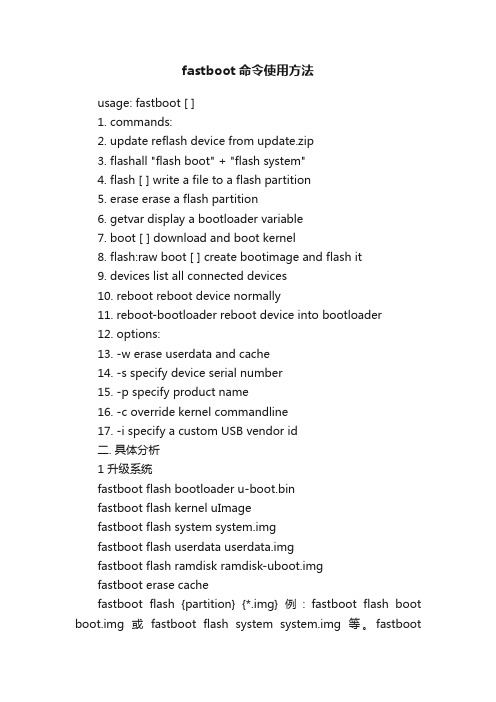
fastboot命令使用方法usage: fastboot [ ]1. commands:2. update reflash device from update.zip3. flashall "flash boot" + "flash system"4. flash [ ] write a file to a flash partition5. erase erase a flash partition6. getvar display a bootloader variable7. boot [ ] download and boot kernel8. flash:raw boot [ ] create bootimage and flash it9. devices list all connected devices10. reboot reboot device normally11. reboot-bootloader reboot device into bootloader12. options:13. -w erase userdata and cache14. -s specify device serial number15. -p specify product name16. -c override kernel commandline17. -i specify a custom USB vendor id二. 具体分析1 升级系统fastboot flash bootloader u-boot.binfastboot flash kernel uImagefastboot flash system system.imgfastboot flash userdata userdata.imgfastboot flash ramdisk ramdisk-uboot.imgfastboot erase cachefastboot flash {partition} {*.img} 例:fastboot flash boot boot.img或fastboot flash system system.img等。
fastboot刷机教程详解

fastboot刷机教程详解Fastboot刷机是一种通过Fastboot模式在Android设备上安装固件和系统的方法。
它通常用于解锁设备的启动加载程序(Bootloader),刷写自定义的Recovery或系统镜像,以及修复或升级操作系统。
下面是一个详细的Fastboot刷机教程:步骤1:准备工作首先,确保你的电脑上已经安装了ADB和Fastboot驱动程序。
这些驱动程序通常可以在开发者官网上下载到。
同时,也要确保你的手机已经开启了USB调试模式,并且连接到电脑上。
步骤2:下载所需的固件或系统镜像在刷机之前,你需要下载所需的固件或系统镜像文件。
这些文件通常可以在制造商的官方网站上找到,或者在手机开发者社区中获取。
确保你下载了与你的手机型号和版本相匹配的文件。
步骤3:进入Fastboot模式关机后,按住手机上的音量减少键和电源键,并保持按住,直到手机进入Fastboot模式。
在Fastboot模式下,你将看到一个类似于命令行界面的屏幕。
步骤4:连接手机到电脑使用USB数据线将手机连接到电脑上。
确保你的电脑能够识别到手机。
在Windows上,你可以打开设备管理器来确认手机是否成功连接。
步骤5:解锁Bootloader(可选)如果你的手机的Bootloader还没有解锁,则需要执行此步骤。
输入以下命令解锁Bootloader:fastboot oem unlock警告:解锁Bootloader将会清除你手机上的所有数据,请务必提前备份重要文件。
步骤6:刷写Recovery镜像如果你希望刷写自定义的Recovery镜像,可以执行此步骤。
将Recovery镜像文件重命名为recovery.img,并将其放在电脑上ADB和Fastboot的安装目录下。
然后在命令行中输入以下命令刷写Recovery镜像:fastboot flash recovery recovery.img步骤7:刷写系统镜像如果你希望刷写系统镜像,可以执行此步骤。
安卓手机进入fastboot、recovery模式的两种方法
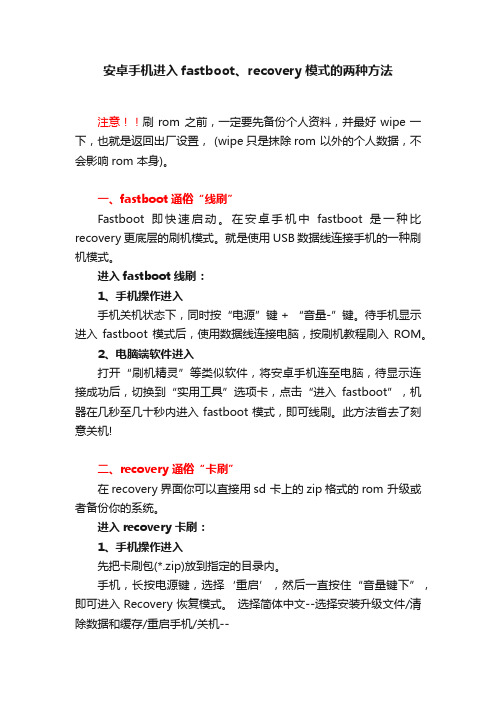
安卓手机进入fastboot、recovery模式的两种方法注意!!刷rom 之前,一定要先备份个人资料,并最好wipe一下,也就是返回出厂设置, (wipe只是抹除rom 以外的个人数据,不会影响rom 本身)。
一、fastboot通俗“线刷”Fastboot即快速启动。
在安卓手机中fastboot是一种比recovery更底层的刷机模式。
就是使用USB数据线连接手机的一种刷机模式。
进入fastboot线刷:1、手机操作进入手机关机状态下,同时按“电源”键 + “音量-”键。
待手机显示进入fastboot模式后,使用数据线连接电脑,按刷机教程刷入ROM。
2、电脑端软件进入打开“刷机精灵”等类似软件,将安卓手机连至电脑,待显示连接成功后,切换到“实用工具”选项卡,点击“进入fastboot”,机器在几秒至几十秒内进入fastboot模式,即可线刷。
此方法省去了刻意关机!二、recovery通俗“卡刷”在recovery界面你可以直接用sd 卡上的zip格式的rom 升级或者备份你的系统。
进入recovery卡刷:1、手机操作进入先把卡刷包(*.zip)放到指定的目录内。
手机,长按电源键,选择‘重启’,然后一直按住“音量键下”,即可进入Recovery恢复模式。
选择简体中文--选择安装升级文件/清除数据和缓存/重启手机/关机--手机关机状态下,同时按“电源”键 + “音量-”键。
待手机显示进入recovery模式后,使用音量键选择,电源键确定!几个重要选项(关键字)说明:1、Reboot system now—重启2、Wipe—清除3、apply update from external storage—从外部存储卡升级Flash zip from sdcard—从sd卡根目录的.zip ROM 刷机包刷机一般先2(wipe),然后3找到你放的ROM—电源键确定,刷完后进1重启完成刷机。
2、电脑端软件进入打开“刷机精灵”,将安卓手机连至电脑,待显示连接成功后,切换到“实用工具”选项卡,点击“进入recovery”,机器在几秒至几十秒内进入recovery模式,即可线刷。
fastboot使用方法
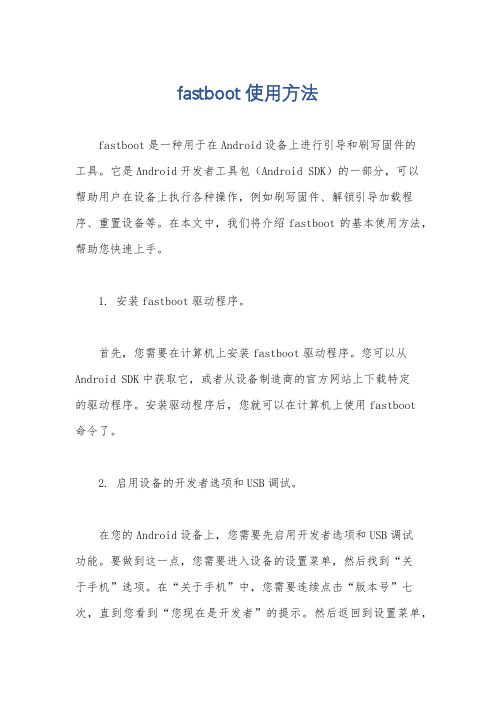
fastboot使用方法fastboot是一种用于在Android设备上进行引导和刷写固件的工具。
它是Android开发者工具包(Android SDK)的一部分,可以帮助用户在设备上执行各种操作,例如刷写固件、解锁引导加载程序、重置设备等。
在本文中,我们将介绍fastboot的基本使用方法,帮助您快速上手。
1. 安装fastboot驱动程序。
首先,您需要在计算机上安装fastboot驱动程序。
您可以从Android SDK中获取它,或者从设备制造商的官方网站上下载特定的驱动程序。
安装驱动程序后,您就可以在计算机上使用fastboot命令了。
2. 启用设备的开发者选项和USB调试。
在您的Android设备上,您需要先启用开发者选项和USB调试功能。
要做到这一点,您需要进入设备的设置菜单,然后找到“关于手机”选项。
在“关于手机”中,您需要连续点击“版本号”七次,直到您看到“您现在是开发者”的提示。
然后返回到设置菜单,找到“开发者选项”,并启用“USB调试”选项。
3. 连接设备到计算机。
接下来,您需要使用USB数据线将您的Android设备连接到计算机上。
确保您的设备已经启动,并且屏幕已经解锁。
4. 进入fastboot模式。
在您的设备连接到计算机后,您需要进入fastboot模式。
通常,您可以通过按住设备上的特定组合键(通常是音量下键和电源键)来进入fastboot模式。
一旦进入fastboot模式,您将在设备屏幕上看到相应的提示。
5. 使用fastboot命令。
现在,您可以在计算机上打开命令行窗口,并输入各种fastboot命令来执行不同的操作。
例如,您可以使用“fastboot devices”命令来验证设备是否成功连接到计算机。
您还可以使用“fastboot flash”命令来刷写固件,使用“fastboot reboot”命令来重新启动设备等等。
总结。
在本文中,我们介绍了fastboot的基本使用方法,包括安装驱动程序、启用设备的开发者选项和USB调试、连接设备到计算机、进入fastboot模式以及使用fastboot命令。
fastboot用法
fastboot用法
Fastboot是Android系统的一个命令行工具,主要用于在设备
启动或运行时,与设备进行通信和控制。
以下是一些Fastboot
常用的命令和用法:
1. fastboot devices:检测设备是否连接。
2. fastboot flash <分区名称> <镜像文件>:刷写分区,将镜像
文件刷写到指定的分区上。
例如:fastboot flash boot boot.img。
3. fastboot erase <分区名称>:擦除指定的分区。
例如:fastboot erase cache。
4. fastboot reboot:重启设备。
5. fastboot oem <命令>:执行特定的OEM命令。
例如:fastboot oem unlock。
6. fastboot getvar <变量名称>:获取设备的变量信息。
例如:fastboot getvar product。
7. fastboot boot <镜像文件>:临时启动设备并将镜像文件加载
到内存中运行。
例如:fastboot boot recovery.img。
请注意,使用Fastboot命令时需要将设备连接到计算机并处于Fastboot模式下。
具体的操作步骤可能因设备型号和系统版本
而有所不同,建议先了解设备的Fastboot模式进入方法。
同时,操作时应谨慎,避免误操作导致设备损坏。
fastboot 用法
fastboot 用法Fastboot用法什么是FastbootFastboot是一种用于在Android设备上进行刷写固件、刷写分区、解锁引导加载程序(bootloader)等操作的工具。
它是Android Debug Bridge(ADB)工具的一个子集,通常与ADB一起使用。
Fastboot用法1.进入Fastboot模式必须首先将设备进入Fastboot模式,通常的方法是同时按住设备上的某个组合键(如音量下键 + 电源键),直到设备进入Fastboot模式。
2.连接设备使用USB数据线将设备连接到计算机上。
3.检查设备连接状态打开命令提示符或终端窗口,并运行以下命令,以确认设备是否成功连接:fastboot devices如果设备成功连接,将显示设备的序列号。
4.刷写固件使用以下命令刷写固件文件:fastboot flash <分区名称> <固件文件路径>例如,刷写引导加载程序:fastboot flash bootloader5.刷写分区使用以下命令刷写设备的特定分区:fastboot flash <分区名称> <分区文件路径>例如,刷写系统分区:fastboot flash system6.解锁引导加载程序在某些设备上,Fastboot工具可以用于解锁引导加载程序。
要解锁设备的引导加载程序,请先在设备上启用开发人员选项和OEM 解锁选项,然后运行以下命令:fastboot oem unlock7.锁定引导加载程序要将设备的引导加载程序重新锁定,请先启用开发人员选项和OEM解锁选项,然后运行以下命令:fastboot oem lock8.重启设备使用以下命令重启设备:fastboot reboot9.进入恢复模式使用以下命令进入设备的恢复模式:fastboot reboot recovery结论Fastboot是一种强大的工具,可用于在Android设备上进行固件刷写、分区刷写和引导加载程序解锁等操作。
【转】使用fastboot命令刷机流程详解
【转】使⽤fastboot命令刷机流程详解⼀、Fastboot是什么?1.1 ⾸先介绍Recovery模式(卡刷)在系统进⾏定制时,编译系统会编译出⼀份ZIP的压缩包,⾥⾯是⼀些系统分区镜像,提供给客户进⾏⼿动升级、恢复系统。
需要提前将压缩包内置SDcard,在Recovery模式进⾏。
进⼊Recovery⽅法:将⼿机完全关机后,按住⾳量键下(上)+电源键,进⼊BootLoader界⾯。
⽤⾳量加减来控制光标,电源键来进⾏确认(有的机器只能⽤⾳量下键进⾏选择,上键是确认键)。
说明:有的机器可能没有预装Recovery。
1.2 介绍Recovery模式(线刷)在中Fastboot是⼀种⽐Recovery更底层的模式。
使⽤连接⼿机的⼀种刷机模式。
这就是所谓的线刷,与Recovery模式相⽐Fastboot需要掌握⼀些烧机命令,对于某些系统卡刷来说,线刷更可靠,安全。
⼆、Android系统分区介绍hboot——系统开机引导类似电脑BIOS,这块刷错⼿机就会变成砖radio——通讯模块、基带、WIFI、Bluetooth等衔接硬件的驱动软件——系统故障时负责恢复boot——Linux嵌⼊式系统内核system——系统⽂件、应⽤cache——系统运⾏时产⽣的缓存userdata——⽤户使⽤APP产⽣的缓存数据三、Fastboot环境搭建3.1 Android SDK⼯具platform-tools⽬录附图:进⼊这个⽬录下就可以使⽤adb、fastboot命令了,也可以先配置环境变量就不⽤每次这么⿇烦。
可以把这个⽬录单独拷贝出来,携带⽅便⼀点,SDK太⼤了。
其实很多刷机⼯具、刷机脚本都是围绕此⼯具进⾏刷机的,使⽤的也就是adb、fastboot命令,只不过别⼈将各种情况判断写成程序⽽已。
四、Fastboot刷机命令4.1 写⼊分区步骤以及命令4.1.1 adb devices——查看⼿机是否连接上4.1.2 adb reboot bootloader——将⼿机重启到Fastboot模式4.1.3 fastboot devices——查看Fastboot模式下连接的⼿机4.1.4 ⼏种分区写⼊如下:(例如:system.img刷⼊的分区电脑上具体的路径)1. fastboot flash system system.img2. fastboot flash boot boot.img3. fastboot flash radio radio.img4. ...4.1.5 fastboot reboot——Fastboot模式下重启⼿机4.2 擦除分区命令擦除分区前需要按照4.1.1——4.1.3步骤⾛⼀遍,擦除会将该分区恢复到使⽤前状态1. fastboot erase system2. fastboot erase boot3. ...【准备⼯作】⾸先需要准备好刷机包,可以是⾃⼰编译的,也可以是从别处拷贝的,但⼀定要确保刷机包适⽤于你的 Android 设备。
Fastboot工具使用说明 Application Notes
Fastboot工具使用说明Application Notes文档版本00B10发布日期2012-06-30版权所有 © 深圳市海思半导体有限公司2012。
保留一切权利。
非经本公司书面许可,任何单位和个人不得擅自摘抄、复制本文档内容的部分或全部,并不得以任何形式传播。
商标声明、、海思和其他海思商标均为深圳市海思半导体有限公司的商标。
本文档提及的其他所有商标或注册商标,由各自的所有人拥有。
注意您购买的产品、服务或特性等应受海思公司商业合同和条款的约束,本文档中描述的全部或部分产品、服务或特性可能不在您的购买或使用范围之内。
除非合同另有约定,海思公司对本文档内容不做任何明示或默示的声明或保证。
由于产品版本升级或其他原因,本文档内容会不定期进行更新。
除非另有约定,本文档仅作为使用指导,本文档中的所有陈述、信息和建议不构成任何明示或暗示的担保。
深圳市海思半导体有限公司地址:深圳市龙岗区坂田华为基地华为电气生产中心邮编:518129网址:客户服务电话:+86-755-28788858客户服务传真:+86-755-28357515客户服务邮箱:support@Fastboot工具使用说明Application Notes 前言前言概述本文档主要介绍fastboot烧写工具的使用方法,适用于一键烧写所有程序镜像到单板flash上的场景、单板已有bootrom可按地址烧写其他程序镜像到单板flash上的场景以及在空板上只烧写boot到单板flash上的场景。
产品版本与本文档相对应的产品版本如下。
产品名称产品版本Hi3521芯片V100Hi3520A芯片V100读者对象本文档(本指南)主要适用于以下工程师:z技术支持工程师z单板软件开发工程师修订记录修订记录累积了每次文档更新的说明。
最新版本的文档包含以前所有文档版本的更新内容。
前 言 Fastboot 工具使用说明 Application Notes修订日期版本 修订说明 2012-6-30 00B10 1、更新fastboot 工具截图。
- 1、下载文档前请自行甄别文档内容的完整性,平台不提供额外的编辑、内容补充、找答案等附加服务。
- 2、"仅部分预览"的文档,不可在线预览部分如存在完整性等问题,可反馈申请退款(可完整预览的文档不适用该条件!)。
- 3、如文档侵犯您的权益,请联系客服反馈,我们会尽快为您处理(人工客服工作时间:9:00-18:30)。
FastBoot的使用方法如何使用Fastboot方式烧写
Fastboot,快速启动。
在安卓手机中fastboot是一种比recovery更底层的刷机模式(俗称引导模式)。
就是使用USB数据线连接手机的一种刷机模式。
相对于某些系统(如ios)卡刷来说,线刷更可靠,安全。
上面简单介绍了一下Fastboot,接下来就来教大家如何使用Fastboot方式烧写
在安卓手机中Fastboot是一种比Recovery更底层的刷机模式。
Fastboot是一种线刷,就是使用USB 数据线连接手机的一种刷机模式。
相对于某些系统卡刷来说,线刷更可靠,安全。
Fastboot工具在光盘的“工具软件\Windows\Fastboot\Fastboot”下,为了方便把他解压到D盘。
1. 安装Fastboot驱动
第一次使用Fastboot需要安装驱动,驱动位置在“工具软件\Windows\Fastboot\Fastboot驱动”下。
按下图连接开发板串口和USB口。
图1 连接开发板
终端输入“fastboot”,如下图所示,可知一共有4个分区,第一个是“bootloader”,第二个是“recovery”,第三个是内核,第四个是文件系统。
此时,如果系统安装了驱动,在设备管理器中应该如下显示:
如没有安装驱动,选择更新驱动,手动安装。
注:XP下也是如此操作,只不过某些地方名称不一样!第五步如果确定按钮是灰色的话,选择到X86里面的usbwin就行了,如果是64位XP就选择X64的。
WIIN8下要关闭强制驱动签名才能安装上驱动。
2. 烧写U-Boot
终端输入“fastboot”,如下图所示,可知一共有4个分区,第一个是“bootloader”,第二个是“recovery”,第三个是内核,第四个是文件系统。
图2 Fastboot显示
为了方便,拷贝“烧写镜像\Android4.0”到Fastboot目录下,打开windows下的CMD,输入下面命令,即可向NAND Flash烧写u-boot。
>fastboot.exe flash bootloader Android4.0\uboot-fs210.bin
图3 烧写u-boot Windows CMD命令
终端显示信息如下图所示,烧写即bootloader成功。
图4 烧写u-boot终端显示信息
按照1.4.1节把开发板启动模式拨至NAND Flash启动,长按KEYON按键启动开发板,开发板从NAND Flash启动。
3. 烧写内核
终端输入“fastboot”,进入Fastboot下载模式:
图5 Fastboot显示
打开windows下的CMD,输入下面命令,即可向NAND Flash烧写内核。
>fastboot.exe flash kernel Android4.0\zImage_3.0.8-fs210
图6 烧写内核Windows CMD命令
终端显示信息如下图所示,烧写即内核成功。
图7 烧写内核终端显示
4. 烧写Android文件系统
终端输入“fastboot”,进入Fastboot下载模式:
图8 Fastboot显示
打开windows下的CMD,输入下面命令,即可向NAND Flash烧写Android文件系统。
>fastboot.exe flash system Android4.0\android4.0-fs210.img
图9 烧写文件系统Windows CMD命令
终端显示信息如下图所示,烧写即文件系统成功。
图10 烧写文件系统终端显示
5. 测试
重新启动开发板,Android系统启动。
图11 Android终端启动
以上主要写的就是FastBoot的使用方法,主要是想教大家如何使用Fastboot方式烧写。
希望对大家有一定的帮助。
如果想看更多的资料,学习教程,可以去华清远见的官网查看,免费提供参考学习资料。
